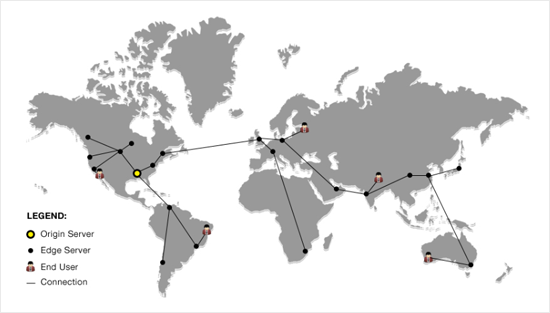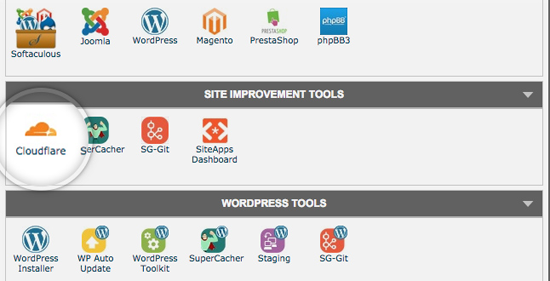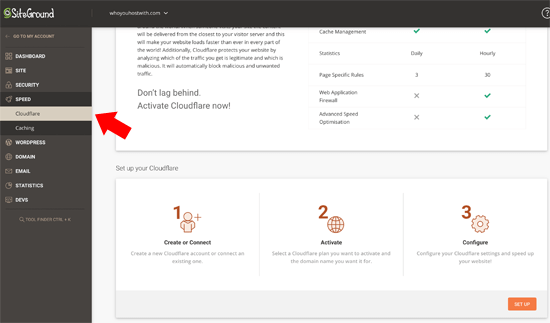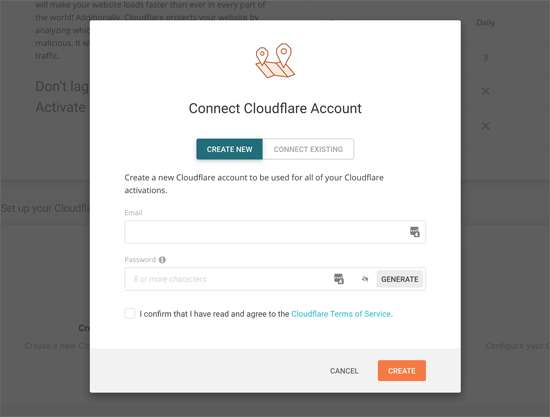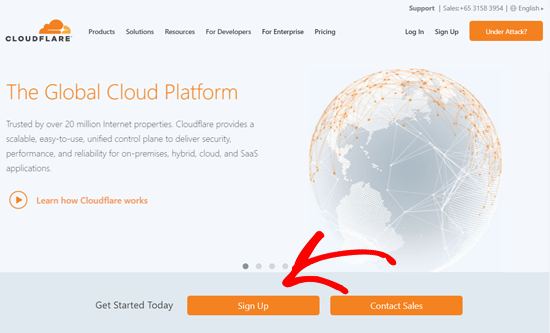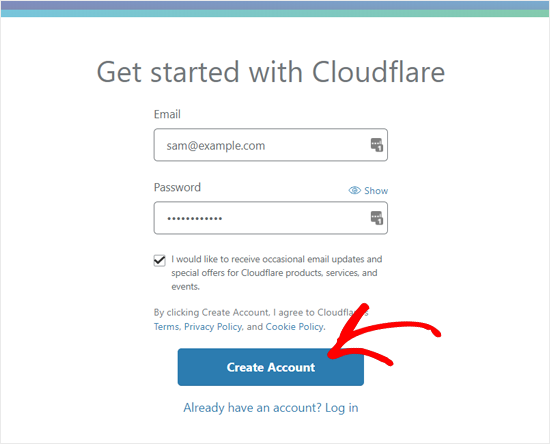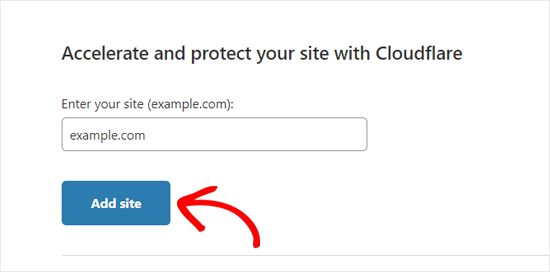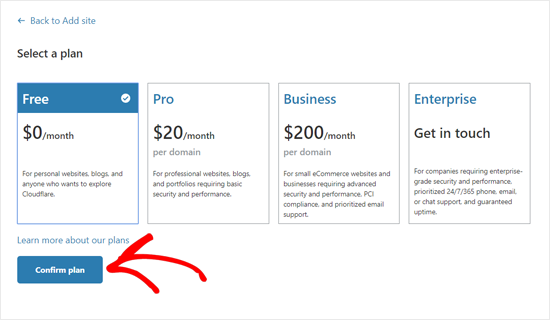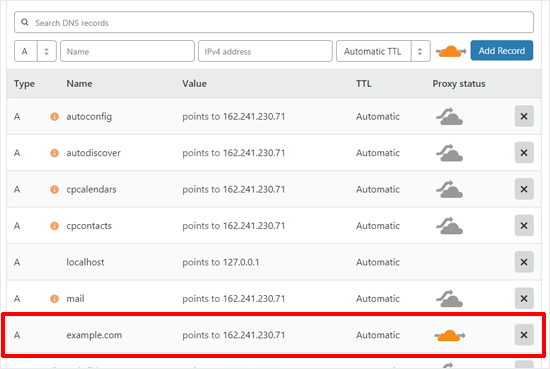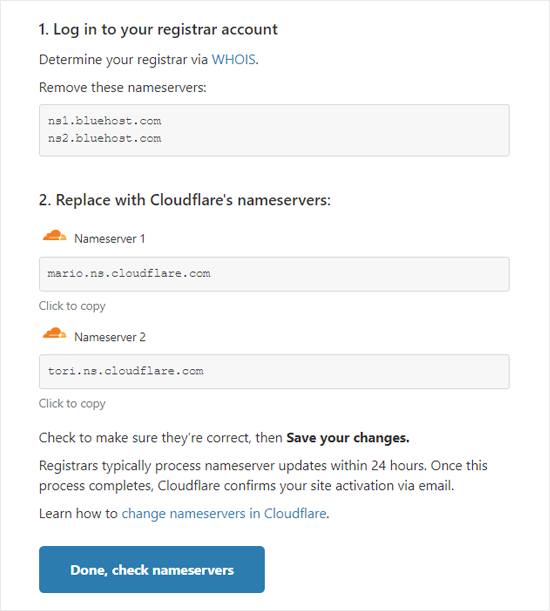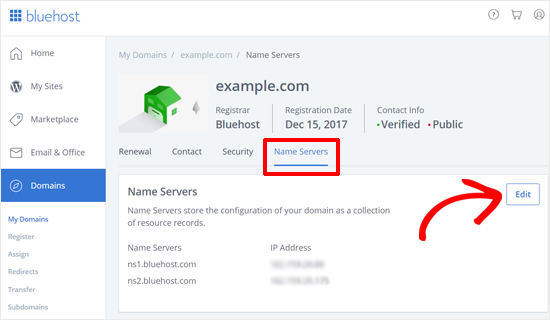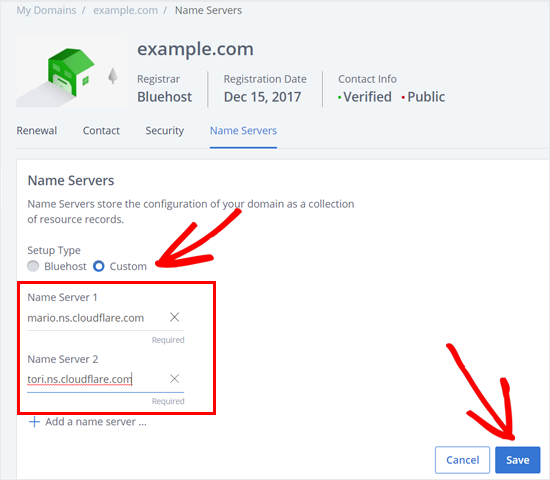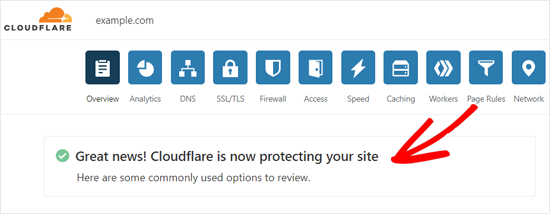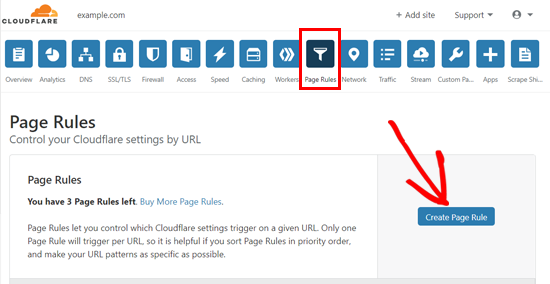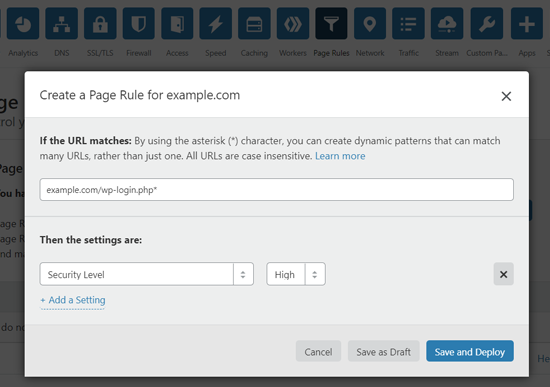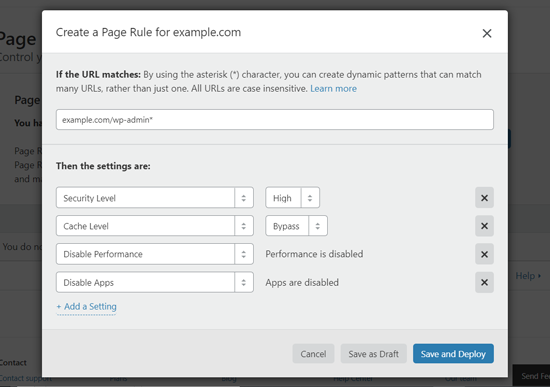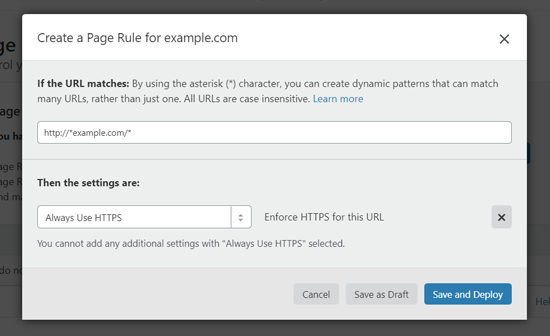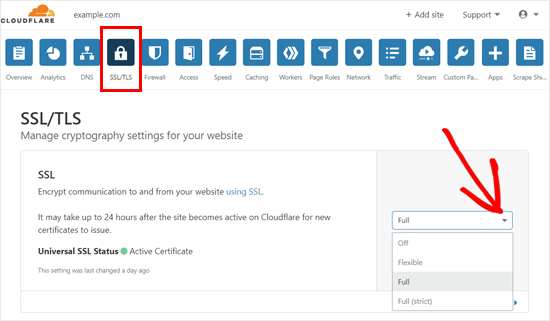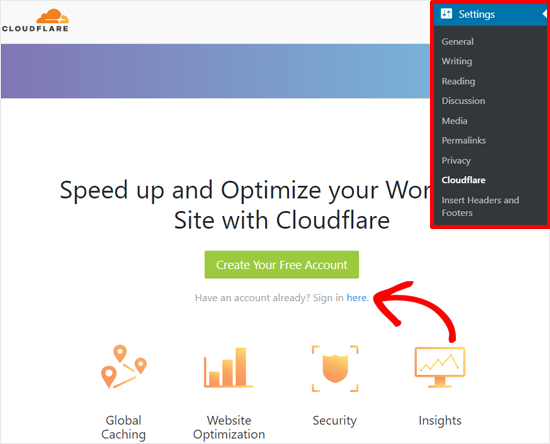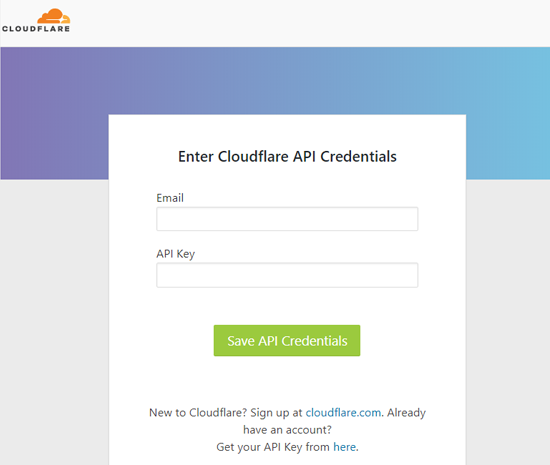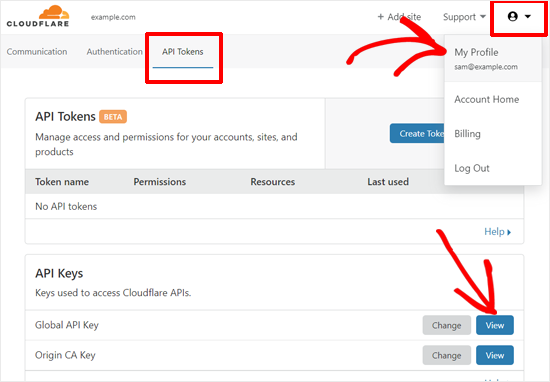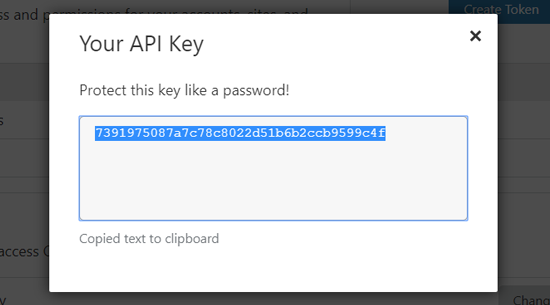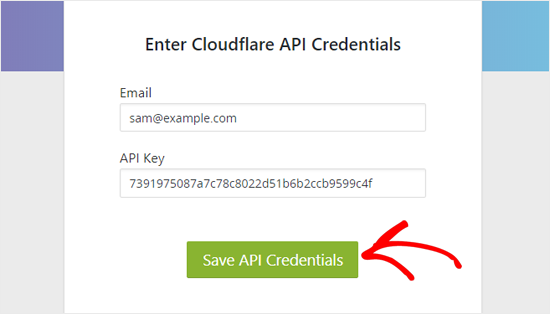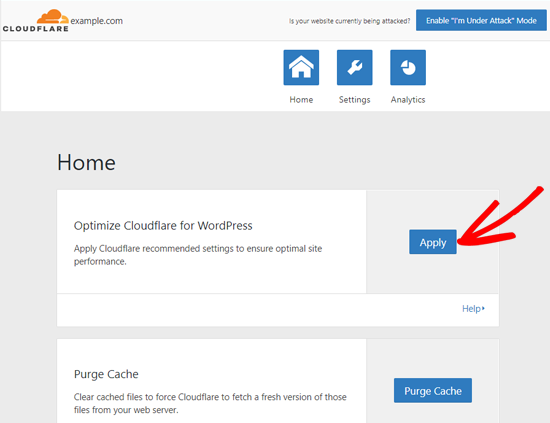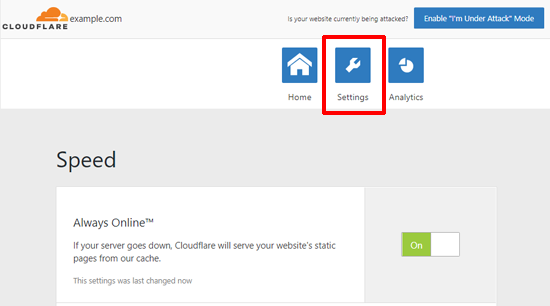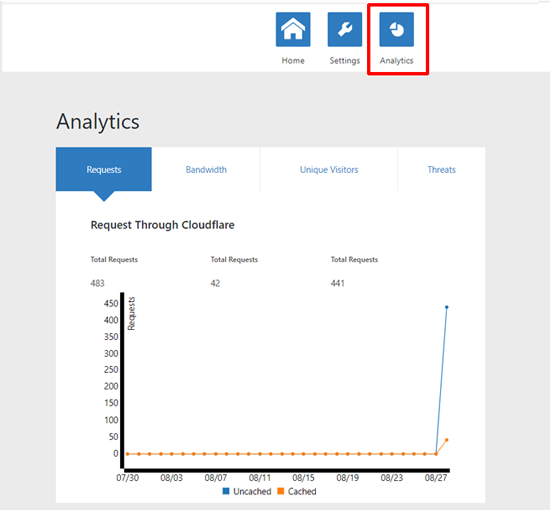شرح تركيب كلاود فلير على موقعك الووردبريس وظبط إعدادته
هل تريد استخدام شبكة توصيل المحتوى كلاود فلير على موقعك؟ إذاً تأكد من أن هذا الإختيار سيكون مناسباً جداً، لأن Cloudflare واحدة من أفضل شبكات توصيل المحتوى التي تتوافق مع نظام إدارة المحتوى الووردبريس والتي تعمل على توصيل المحتوى وحماية المواقع بالجدار الناري (Firewall).
توفر لك الشركة أيضا CDN مجاني يعمل على تسريع الموقع وتزويده بالخصائص الأمنية وهذا سيكون مناسب جداً لمواقع الأعمال الصغيرة، ولكن يظن بعض المستخدمين الجدد أن التعامل مع Cloudflare أمراً صعباً ويحتوي على الكثير من التعقيدات.
لذلك دورنا في هذا المقال، يقوم على شرح Cloudflare بدقة لتفهم تفاصيله الصغيرة و لتعرف الخطوات المطلوبة لتنصيبه على الموقع لـ تسريع الووردبريس والتحسين من أداء الموقع، وبالتالي ستتأكد من أن التعامل مع كلاود فلير ليس أمراً صعباً على الإطلاق.
أهمية شبكات توصيل المحتوى (CDN)
CDN هو اختصار لـ Content Delivery Network أي شبكة توصيل المحتوى، وهي عبارة عن نظام متكامل من الخوادم الموزعة حول العالم الذي يساعد في تحسين أداء الموقع عن طريق إيصال الملفات بشكل أسرع إلى زوار الموقع وفقا لموقعهم الجغرافي.
ذلك على عكس الخوادم المستضيفة الأخرى التي تخدم الزوار من منطقة واحدة فقط، وبالتالي يتوجه جميع الزوار إلى خادم واحد، مهما اختلف موقعهم الجغرافي، وهذا يتسبب في تأخير توصيل المحتوى للزوار في المناطق البعيدة عن مركز الخادم المستضيف لموقعك.
ويحل الـ CDN هذه المشكلة عن طريق توزيع العديد من الخوادم في مناطق جغرافية مختلفة حول العالم، تقوم هذه الخوادم بتوصيل المحتوى الثابت والمحفوظ في ذاكرة التخزين المؤقت من الخادم الرئيسي لموقعك إلى الزوار بسرعة بعد أن يقوموا بطلبه.
شبكة توصيل المحتوى (CDN):
يقوم أساس عمل الـ CDN على توصيل المحتوى من أقرب خادم للزائر الذي قام بالدخول إلى الموقع من منطقة محددة. وعلى سبيل المثال: إذا أراد زائر من الولايات المتحدة الأمريكية دخول موقع خادمه الرئيسي في المملكة المتحدة، سيقوم الخادم في الولايات المتحدة الأمريكية بتقديم المحتوى إلى الزائر، وليس الخادم الرئيسي في المملكة المتحدة الذي سيتولى المهمة.
مع شبكة توصيل المحتوى سيتم خدمة كافة الطلبات عن طريق الخادم الأقرب لك، وهذا بالطبع يعمل على تقليل المسافة بين زائر موقعك والخادم المستضيف للموقع، ونتيجة لذلك سوف يحمل موقعك بشكل أسرع بغض النظر عن اختلاف المنطقة الجغرافية لزواره.
وبالتأكيد، تعطي المواقع السريعة انطباعاً جيداً لدى المستخدمين كما أن عامل السرعة رئيسي في الـ SEO حالياً. ويساعد استخدام شبكات توصيل المحتوى أيضاً على تقليل الضغط على خادم الموقع الرئيسي ويحميه من أن يتعطل أثناء الارتفاع المفاجئ في عدد الزوار (الترافيك).
قد يهمكِ: دليلك الشامل حول شبكات توصيل المحتوى (CDN) وأهميتها للمواقع الإلكترونية
ما هي شبكة توصيل المحتوى كلاودفلير؟
كلاود فلير هي أشهر شركة توصيل محتوى مجانية موجودة على الإنترنت. وهي شبكة ضخمة من الخوادم الموزعة على مستوى العالم، تعمل بشكل أساسي على حفظ المحتوى الثابت في ذاكرة التخزين التلقائي أوتوماتيكياً وتوصيل المحتوى الديناميكي للزوار.
ومن أهم ما يميز كلاود فلير، أن النظام مستضاف على خادم سحابي و يعمل كجدار ناري وخادم Proxy موزع، ويقوم بتتبع ومراقبة كل الترافيك القادمة إلى الموقع وحظر الزيارات المشبوهة قبل حتى أن تصل إلى خادمك.
تقدم الشركة خدماتها بصورة مجانية بالكامل للمواقع الصغيرة والمدونات، بالإضافة إلى وجود الخطط الأخرى المدفوعة التي تبدأ بـ 20$ لكل شهر.
وبالتالي فإن كلاودفلير يعتبر إختيار مميز بالنسبة للمواقع الصغيرة التي تبحث عن شبكة توصيل محتوى مجانية، ولكن على الرغم من ذلك، فإذا كنت تريد الاستفادة من كافة مميزات كلاود فلير، إذاً لابد أن تفكر في شراء الـ Business plan والتي ستكلفك 200$ لكل شهر.
لا يستخدم كل أصحاب المواقع شبكة كلاودفلير حيث توجد العديد من المواقع الأخرى التي تعتمد على شبكة MaxCDN، فتتميز هذه الشركة بأنها لا تجبرك على إستخدام (Domain Name System (DNS الخاص بهم، بالإضافة إلى أنهم يقدمون خدماتهم بأسعار معقولة مقارنة بـ Cloudflare.
مقارنة بين MaxCDN و Cloudflare والفرق بينهم:
تختلف خدمات MaxCDN و Cloudflare إلى حد كبير عن بعضهما، ففي حين أن MaxCDN يركز على توصيل المحتوى من خلال الـ CDN الخاص بهم، فإن Cloudflare يركز بصورة أكبر على الأمان وحماية الموقع من التعرض للإختراق.
ويستخدم كلاً منهم تقنيات مختلفة لتوصيل المحتوى عن طريق شبكاتهم، حيث أن MaxCDN يساعد على توصيل المحتوى من خلال الـ DNS الخاص بموقعك باستخدام Pullzones، أما Cloudflare يوصل المحتوى من خلال الـ DNS الخاص به، و يطلب منك تغيير الـ DNS الخاص بموقعك.
يعمل كلاود فلير مثل خادم Proxy بينَك وبين زوار الموقع، مما يعني أنه يبعدك عن التحكم بالموقع بصورة كبيرة، في حين أن MaxCDN يعمل بطريقة معاكسة تماما لـ Proxy، وهذا يعني أنه يعطيك التحكم الكامل بالموقع والخادم.
يعتبر كلاود فلير أفضل في تحسين سرعة الموقع عن طريق منع المخترقين، الزواحف المشبوهة (Suspicious crawlers) والروبوتات الضارة (Malicious bots)، لكن MaxCDN أفضل في تحسين سرعة الموقع من خلال خدمة محتوى الموقع الثابت عن طريق الخوادم الموزعة حول كل أنحاء العالم.
عيوب استخدام كلاودفلير
عادة ما يشتكي مستخدمي كلاود فلير، أنه في حين قيامه بتحسين سرعة الموقع، في بعض الأحيان يقوم كلاودفلير بإضافة ثانية إضافية لأغراض أمنية وللتحقق منها، وهذا الأمر بالتأكيد يبطئ من سرعة الموقع، حيث أنه يكون على الزوار الانتظار لمدة 5 ثواني قبل تحميل الموقع.
أما في بعض الأحيان الاَخرى، يظهر للزوار صفحة CAPTCHA للتأكد من أن الزائر من البشر وليس آلة، وهذا بالطبع يولد انطباعاً سيئاً خاصة لدى الزوار لأول مرة، وقد يدفعهم ذلك إلى عدم زيارة الموقع مرة أخرى على الإطلاق.
تركيب Cloudflare على موقعك الووردبريس
إن تركيب كلاود فلير على موقع ووردبريس أمر في غاية السهولة، ويوجد طريقتين، إما:
- اختيار النقرة الواحدة (single-click) لربط Cloudflare من خلال لوحة تحكم استضافة الموقع Cpanle.
- إنشاء حساب جديد على موقع كلاود فلير.
والطريقة الأولى هي الطريقة الأسهل لتفعيل شبكة توصيل المحتوى كلاود فلير على المواقع التي تعمل بنظام الووردبريس. وقد قامت بعض شركات الاستضافة الشهيرة مثل SiteGround بالتعاون مع كلاودفلير لتوفير خدمة تفعيل سهلة و بسيطة عن طريق لوحة التحكم الخاصة بهم.
وإذا كانت استضافة موقعك لا تحتوي على اختيار تفعيل الكلاود فلير بالفعل، بالتالي يمكنك إضافة هذه الخدمة إلى موقعك يدويا، والآن سنشرح لك بالتفصيل كيفية تفعيل Cloudflare بالطريقتين السابقتين لاختيار الطريقة التي تناسبك و تطبيقها:
الطريقة الأولى: تفعيل Cloudflare من خلال الـ Cpanel
كما ذكرنا من قبل أنه يوجد العديد من شركات الاستضافة التي توفر لك الطرق السهلة والبسيطة لتفعيل شبكة توصيل المحتوى Cloudflare مثل SiteGround.
توفر أيضاً شركات الاستضافة هذه تطبيق دمج كلاود فلير (Cloudflare integration App) مدمجاً في لوحة تحكم cPanel للمستضيف حتى توفر لك خدمة سهلة بنقرة واحدة فقط، و يعمل التركيب بنفس الطريقة مع معظم شركات الاستضافة التي تستخدم تطبيق دمج كلاودفلير.
وفي هذا المقال، سنشرح لك أيضا كيفية التفعيل على استضافة SiteGround.
تفعيل Cloudflare CDN على SiteGround:
إذا كانت شركة استضافة موقعك هي SiteGround، إذا يمكنك ربط موقعك بكلاود فلير CDN خلال دقائق. ولفعل ذلك، سجل الدخول أولاً إلى لوحة الـ cPanel.
وانتقل إلى قسم تحسين أدوات الموقع (Site Improvement Tools)، ثم انقر على أيقونة كلاود فلير، كما هو موضح في الصورة:
قامت SiteGround مؤخراً بالتحويل إلى لوحة تحكم جديدة، فإذا كنت تستخدم لوحة التحكم الجديدة، ستجد كلاود فلير في القائمة أسفل علامة تبويب السرعة (Speed)، تماماً كما في الصورة:
و لتفعيل Cloudflare CDN بشكل مجاني على موقعك، فقط اضغط على زر تنصيب (Setup) لاستكمال الخطوات وتثبيته، ثم ستظهر لك قائمة منبثقة تطلب منك انشاء حساب على Cloudflare أو الاتصال بحسابك الحالي.
بعد ذلك، ستصل لك رسالة تفيد بأنه جاري التفعيل، وبمجرد أن يكتمل التحميل، سيكون كلاود فلير مثبتاً على موقعك.
الطريقة الثانية: تنصيب كلاود فلير CDN بشكل يدوي
إذا لم يكن متوفراً على استضافة موقعك إختيار ربط كلاود فلير بنقرة واحدة، إذاً يمكنك استخدام هذه الطريقة لتنصيبه، وقد تحتاج فقط إلى بعض الدقائق الإضافية لاستكمال خطوات التثبيت، لكنها أيضاً تعتبر طريقة سهلة.
و للبدء، يجب عليك زيارة موقع Cloudflare واختيار إنشاء حساب جديد.
في الصفحة التالية، أدخل عنوان بريدك الإلكتروني وكلمة المرور لإنشاء الحساب الجديد، وأدخل المعلومات المطلوبة ثم انقر على زر انشاء الحساب.
وبعد ذلك، يجب عليك إدخال عنوان الـ URL لموقعك.
وفي الصفحة التالية، سيطلب منك اختيار الخطة المناسبة لك، وسوف نقوم باختيار الخطة المجانية في هذا المقال.
بعد ذلك، سيظهر لك كلاودفلير قائمة بها كل سجلات الـ DNS الموجودة على نظامهم، و يشمل ذلك أيضاً نطاقات الموقع الفرعية، أما بالنسبة لسجلات الـ DNS التي تريدها أن تشير إلى كلاود فلير، سيكون أمامها أيقونة سحابة برتقالية. وسجلات الـ DNS التي لا تريد تمريرها عبر Cloudflare، سيكون أمامها أيقونة سحابة رمادية.
يجب عليك بعدها مراجعة القائمة للتأكد من أن النطاق الرئيسي للموقع مفعل على Cloudflare وأمامه أيقونة سحابة برتقالية.
وبمجرد أن تتحقق من سجلات الـ DNS، انقر على Continue الموجودة في أسفل الصفحة، وفي النهاية بعد استكمال التنصيب، سوف يطلب منك تحديث الـ DNS وتوجيهها إلى خوادم كلاود فلير.
ملحوظة: تغيير الـ DNS قد يحتاج إلى بعض الوقت ليعمل بشكل صحيح من المناطق المختلفة حول العالم، وخلال هذا الوقت قد لا يتمكن بعض الزوار من دخول موقعك.
ويمكنك تغيير الـ DNS إما عن طريق حساب الشركة التي قمت بشراء الدومين منها مثل: Domain.com أو إذا كان لديك نطاق مجاني توفره لك شركة الاستضافة مثل Bluehost، في هذه الحالة قم بتغيير الـ DNS عن طريق تسجيل الدخول إلى حساب استضافة موقعك.
وفي هذا المقال ستعرف كيفية تغيير الـ DNS عن طريق لوحة تحكم Bluehost، وإذا كانت استضافة موقعك مختلفة، لا تقلق فإن هذه العملية لا تختلف كثيراً بين شركات الاستضافة.
ويمكنك دائماً التواصل مع شركة استضافة موقعك لتعرف التعليمات التي تحتاجها للتعامل مع لوحة التحكم الخاصة بهم بشكل مفصل.
تغيير الـ DNS على استضافة Bluehost:
وبمجرد أن تقوم بتسجيل الدخول إلى لوحة تحكم Bluehost، إذهب إلى قسم النطاقات (Domains)، واختر اسم النطاق الذي تريده، بعد ذلك، انقر على علامة تبويب نظام أسماء النطاقات (Name Servers) واختر تحرير (Edit).
وبعدها، انقر على تخصيص (Custom) وأدخل الـ DNS التي وفرها لك كلاود فلير.
ثم توجه مرة أخرى إلى صفحة تنصيب كلاودفلير، و انقر على تم (Done)، وتحقق من الـ DNS لإنهاء عملية التنصيب.
هذا كل ما هو مطلوب منك، والآن انتظر فقط بضع دقائق لتحديث الـ DNS و تفعيل Cloudflare، وبعد أن يتم تفعيله مباشرة، ستظهر لك رسالة تفيد أنه تم تنصيب كلاود فلير بنجاح على لوحة التحكم، كما في الصورة التالية:
يمكنك الآن تخصيص إعدادات Cloudflare كما تريد من خلال لوحة التحكم هذه، وسوف نطلعك الآن على أكثر الإعدادات أهمية في القسم التالي.
ملحوظة: الصور السابقة تعرض لك لوحة تحكم استضافة Bluehost، وبالتالي قد تظهر لك إعدادات الـ DNS بشكل مختلف مع اختلاف استضافة موقعك.
تهيئة إعدادات كلاود فلير بشكل سليم:
الآن، وبعد أن قمت بالانتهاء من ربط كلاودفلير بموقعك بشكل كامل، يوجد بعض الإعدادات الضرورية التي تحتاج إلى تعديلها للحفاظ على أمان موقعك على الووردبريس، وهذه الإعدادات هي:
أولاً: تكوين قواعد صفحات محددة في الووردبريس (Page Rule):
يمكنك تخصيص عمل كلاود فلير على صفحات محددة على موقعك عن طريق إعداد قواعد هذه الصفحات، وهذه الخاصية مفيدة جداً خاصة بالنسبة لتأمين الصفحات الهامة مثل: صفحة تسجيل الدخول وصفحة wp-admin …. إلخ.
وتسمح لك خطة Cloudflare المجانية بإعداد ثلاث Page Rules، وإذا أردت إضافة المزيد من قواعد الصفحات، يجب عليك دفع 5$ شهرياً لخمس قواعد إضافية.
ولـ تخصيص إعدادات قواعد الصفحات، اتبع الخطوات التالية:
أولاً، انقر على زر قواعد الصفحات (Page rules) الموجود في الأعلى كما هو موضح في الصورة، ثم اختر انشاء قاعدة الصفحة (Create Page Rule).
بعد ذلك يمكنك إعداد قواعد الصفحات الثلاثة، وهي كالتالي:
كيفية إعداد قواعد الصفحات الثلاثة:
1- تأمين صفحة تسجيل الدخول لموقعك الووردبريس:
عنوان URL للصفحة: example.com/wp-login.php*
الإعدادات: مستوى الأمان (عالي).
2- استبعاد لوحة تحكم WordPress من كلاود فلير وتفعيل مستوى الأمان العالي:
عنوان URL للصفحة: example.com/wp-admin*
الإعدادات: مستوى الأمان (عالي).
مستوى ذاكرة التخزين المؤقت: (Bypass).
تعطيل الأداء.
تعطيل التطبيقات.
2- الإجبار على استخدام بروتوكول HTTPS:
عنوان URL للصفحة: http://*example.com/*
الإعدادات: استخدام بروتوكول HTTPS دائماً.
ثانياً: تكوين إعدادات شهادة SSL:
شهادة SSL هي الإعداد المهم والموجود في قائمة SSL/TSL في الأعلى، كما هو موضح في الصورة:
وتأكد من اختيار كامل (Full) من القائمة المنسدلة، إذا كنت تستخدم شهادة SSL بالفعل، وإذا لم تكن تستخدمها على موقعك فيجب عليك تنصيبها أولاً.
وبمجرد أن تنتهي من الخطوات السابقة، ستظهر لك كلاود فلير قفل باللون الأخضر، ليدل على أن الموقع قد أصبح آمناً بشكل كامل.
قد يهمكِ: تعرف على أفضل شبكات توصيل المحتوى CDNs ومميزاتهم
تحسين Cloudflare للـ ووردبريس بإستخدام مكون إضافي:
يوفر كلاود فلير مكون إضافي مخصص للـ ووردبريس لتفعيل الإعدادات المحسنة بنقرة واحدة.
وتقدم لك هذه المكونات الإضافية الكثير من المميزات، ومنها: ربط كلاود فلير بسرعة بموقع، وإضافة قواعد جدار حماية تطبيق الويب (WAF)، ومسح ذاكرة التخزين التلقائي أوتوماتيكياً وأكثر من ذلك.
ولتفعيل هذا المكون الإضافي (Plugin)، قم بتنصيب وتفعيل إضافة كلاود فلير على موقعك، بعدها افتح الإعدادات ثم افتح كلاود فلير من لوحة تحكم ووردبريس لتكوين إعدادات Cloudflare.
وفي صفحة الإعدادات، ستجد زر إنشاء حساب مجاني (Create Your Free Account) وزر تسجيل الدخول (Sign-in) للحسابات المسجلة بالفعل.
فقط قم بتسجيل الدخول بكل بساطة!
في الصفحة التالية، يجب عليك إدخال البريد الإلكتروني الخاص بحساب Cloudflare ومفتاح API.
ويمكنك العثور على مفتاح API في حسابك على موقع كلاود فلير، فقط قم بفتح صفحة الملف الشخصي (My Profile) ثم إنقر على API.
وبعدها اذهب إلى قسم مفتاح Global API وانقر على زر إظهار (View).
وبالتالي ستعرض أمامك قائمة منبثقة وسيظهر لك مفتاح API، قم بنسخه.
ثم إرجع مرة أخرى إلى لوحة تحكم ووردبريس وأدخل عنوان بريدك الإلكتروني ومفتاح API الذي قمت بنسخه.
ثم ستعرض أمامك الصفحة الرئيسية لـ كلاود فلير في لوحة التحكم.
ومن هنا يمكنك تطبيق الإعدادات المحسنة بنقرة واحدة للووردبريس، مسح ذاكرة التخزين المؤقت، تفعيل الـ Cache الأوتوماتيكية وأكثر ….. .
ويمكنك البحث عن إعدادات أكثر لشبكة توصيل المحتوى Cloudflare عن طريق النقر على إعدادات (Settings).
و هو يعرض لك أيضاً إحصائيات إضافية، مثل: الزوار، عرض النطاق الترددي المحفوظ، التهديدات المحظورة ……. إلخ، و لعرضها انقر فقط على اختيار إحصائيات (Analytics).
الخلاصة:
وفي النهاية، نتمنى أن يكون هذا المقال قد ساعدك في فهم شبكة توصيل المحتوى وتركيب كلاود فلير لموقعك بشكل عام، ومعرفة كيفية وخطوات تفعيلها على موقعك وتكوين إعداداتها على مواقع الووردبريس والفرق بينها وبين MaxCDN.